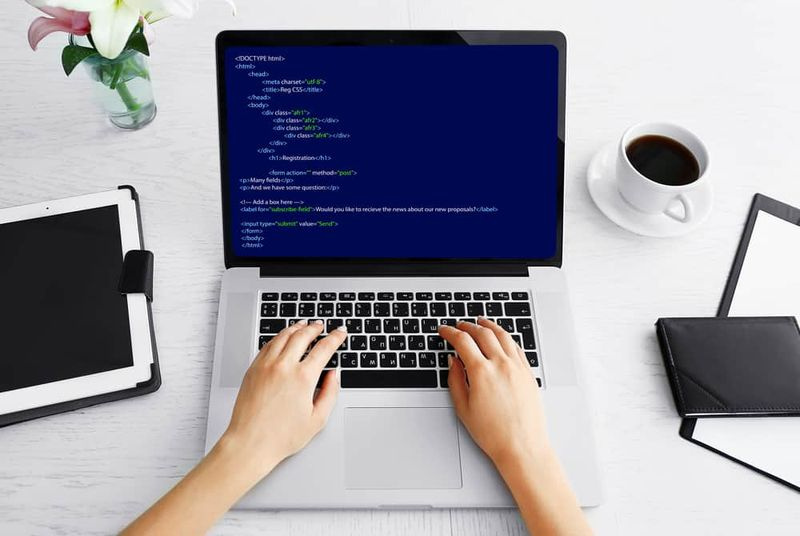Kako označiti časovni žig videoposnetka v YouTubu
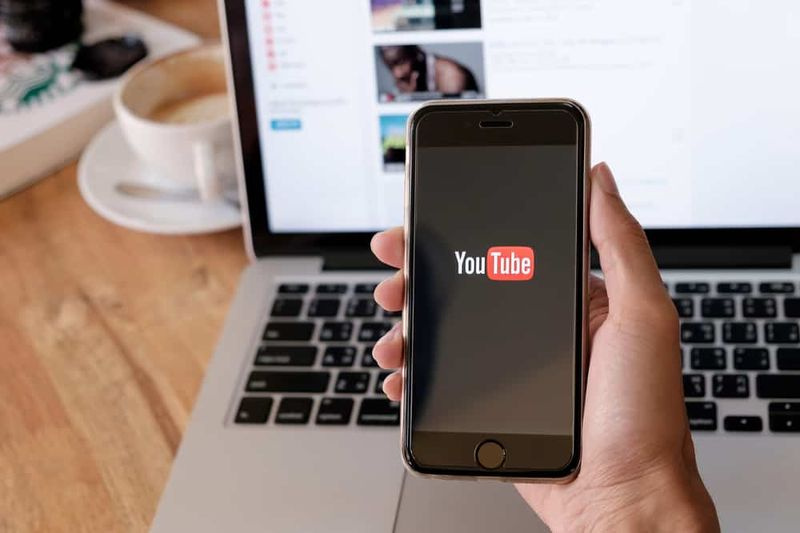
To območje S vas nauči, kako označiti časovni žig YouTube. Vodnik zajema 3 načine za časovno označevanje videoposnetka YouTube iz osebnega računalnika.
Večina ljudi, ki berejo to območje S, morda ve, kaj pomeni časovni žig videoposnetka v YouTubu. Vendar pa za tiste, ki morajo vedeti, kaj to pomeni – dodajanje časovnega žiga videoposnetku omogoča predvajanje videoposnetka iz določenega časovnega okvirja. To je zelo uporabno, če želite, da vaši prijatelji predvajajo videoposnetek z določene točke ...
Razširite Prebrskaj spodnje teme objav, da pojdite naravnost na temo.
Brskajte po temah objav
- Kako ročno označiti časovni žig videoposnetka v YouTubu
- Kako označiti časovni žig videoposnetka YouTube s kopiranjem URL-ja videoposnetka
- Kako označiti časovni žig videoposnetka v YouTubu s funkcijo za skupno rabo videoposnetkov
Kako ročno označiti časovni žig videoposnetka v YouTubu

URL-ju videoposnetka v YouTubu lahko ročno dodate časovni žig. Tukaj so koraki…
- Odprite videoposnetek YouTube in postavite miško na konec URL-ja videoposnetka v brskalniku.

- Nato dodajte & znak na koncu URL-ja, ki mu sledi črka t in znak enakosti ( = ). Na koncu dodajte čas, ko želite, da se video začne – čas je lahko v sekundah (s) ali minutah (m).
- Če s oz m ni določen, brskalnik predvideva, da je čas v sekundah. Prvi spodnji primer prikazuje, kako označiti časovni žig v sekundah oz minut, drugi primer prikazuje, kako označujemo časovni žig v minutah in sekunde…
Kako označiti časovni žig videoposnetka v YouTubu (Dodaj Sekund ALI Minute ročno)
V tem primeru recimo, da želim začeti zgornji videoposnetek od 1 minute, na konec URL-ja videoposnetka bi lahko dodal naslednje ...
|_+_|
oz
|_+_|Oboje bo dalo enak rezultat. Tukaj je rezultat v URL-ju. Če želite predvajati video s tem časovnim žigom, pritisnite tipko Enter na tipkovnici.

- Videoposnetek se bo začel predvajati čez 1 minuto! Tako lahko ročno označite videoposnetek YouTube s časovnim žigom.

Kako označiti časovni žig videoposnetka v YouTubu (Dodaj Sekund IN Minute ročno)
Časovni žig v sekundah in minutah lahko dodate tudi ročno. Tukaj je opisano, kako dodati časovni žig, da se videoposnetek začne predvajati pri 2 minuti 50 sekund ...
- Na koncu URL-ja videoposnetka dodajte naslednje.

- Če želite predvajati video, pritisnite tipko Enter na tipkovnici. Video se bo začel predvajati ob 2 minuti in 50 sekundah!
 Ta URL lahko kopirate ob določenem časovnem žigu. Nato pošljite prijatelju ali delite na družbenih omrežjih.
Ta URL lahko kopirate ob določenem časovnem žigu. Nato pošljite prijatelju ali delite na družbenih omrežjih.Kako označiti časovni žig videoposnetka YouTube s kopiranjem URL-ja videoposnetka

YouTube vam ponuja možnost kopiranja URL-ja videoposnetka iz določenega časa. Tukaj je opisano, kako določiti časovni žig s to funkcijo.
- Odprite videoposnetek YouTube in ga predvajajte do želene točke. Video drsnik lahko uporabite za premikanje videoposnetka naprej ali nazaj.
- Drsnik za video bo na voljo, ko premaknete miškin kazalec nad videoposnetek (blizu dna videoposnetka).

- Ko predvajate ali premaknete video na želeno mesto, z desno tipko miške kliknite kjer koli v videoposnetku. Prikazal se bo nabor možnosti.
- Med prikazanimi možnostmi kliknite Kopiraj URL videoposnetka v trenutnem času .

- Tukaj je URL, ki sem ga kopiral iz zgornjega videa ...
Časovni žig videa je 485 sekund. Ta URL lahko pošljete prijatelju ali ga delite na družbenih omrežjih.
Kako označiti časovni žig videoposnetka YouTube z videoposnetkom Deliti Funkcija

Nazadnje, za to območje S je tukaj opisano, kako s tem videom označiti časovni žig Deliti možnost…
- Odprite videoposnetek, ki mu želite dati časovni žig. Nato v spodnjem desnem kotu videoposnetka kliknite DELITI . Okno za skupno rabo videa se odpre v pojavnem oknu.

- Če želite videoposnetek označiti s časovnim žigom, potrdite polje poleg Začnite pri . Nato vnesite čas, ki ga želite začeti (minute in sekunde).

- Časovni žig bo dodan URL-ju, ki ga želite dati v skupno rabo – ?t=389 – poudarjeno na spodnji sliki. URL lahko kopirate ali delite v enem od navedenih družbenih omrežij.

To je ta enostaven za časovni žig YouTube video! Upam, da vam je ta S Zone pomagala. Če se vam zdi v pomoč, vljudno glasujte da na spodnje vprašanje Ali je bila ta objava koristna.
Lahko pa postavite vprašanje, pustite komentar ali pošljete povratne informacije z obrazcem za pustite odgovor, ki ga najdete na koncu te strani.
Nazadnje, za več glasbenih in video pretočnih območij S, obiščite našo stran z navodili za pretakanje glasbe in videa.